如何在华为手机中将小屏模式关闭?
许多小伙伴不习惯手机的大屏幕,会在手机中将小屏模式开启,可是我们用完之后想要恢复将其关闭应该如何操作呢?今天,小编就教大家在华为手机中将小屏模式关闭。
具体如下:
1. 首先在我们的华为手机中打开设置,如图。
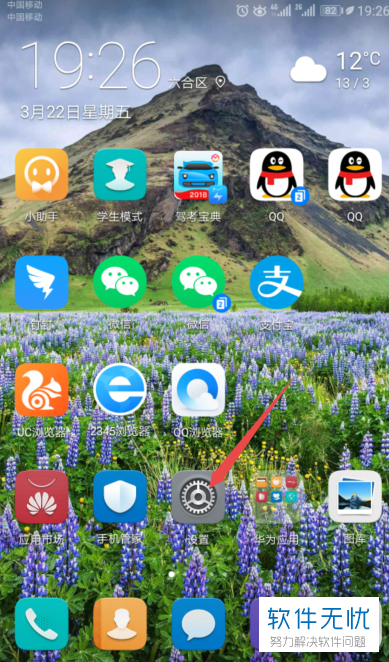
2. 然后将设置列表拉到最下方,如图。
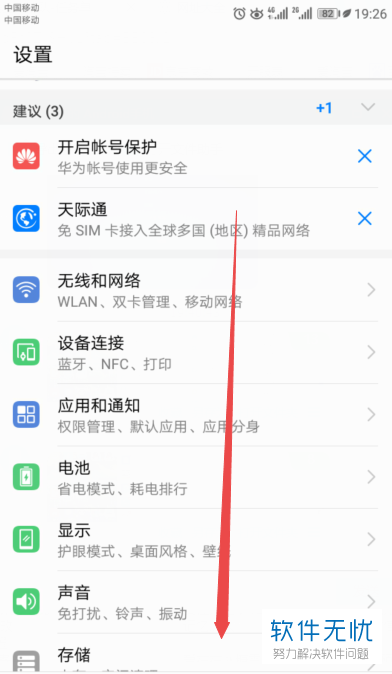
3. 点击【智能辅助】,如图。
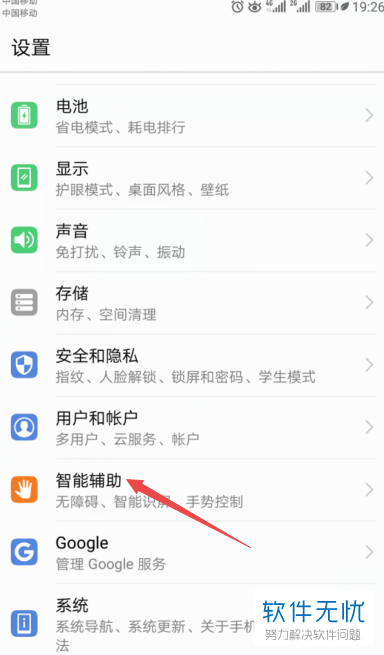
4. 之后在“智能辅助”界面点击【单手操作】,如图。
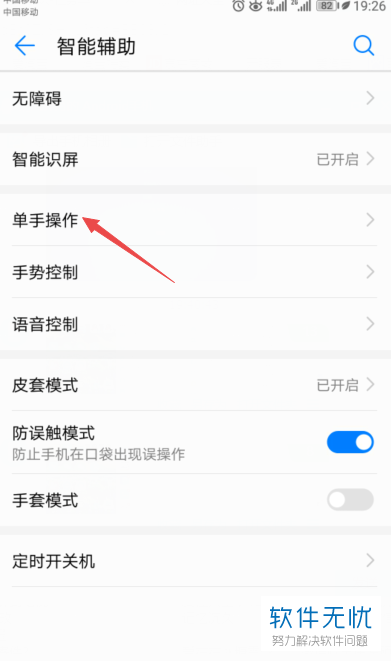
5. 在单手操作界面可以看到小屏模式和单手键盘的设置,如图。
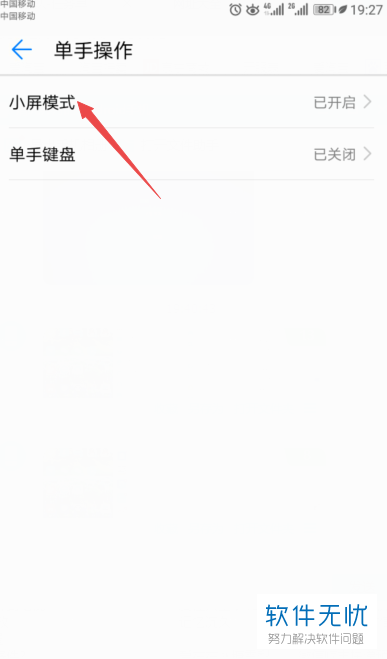
6. 点击【小屏模式】,可以看到已经开启了,如图。
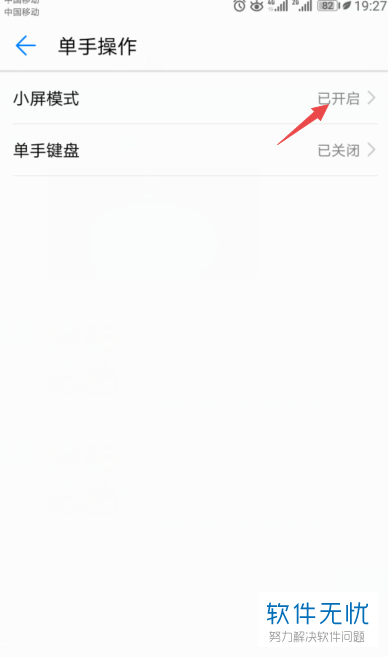
7. 之后在小屏模式界面将右侧的开关向左滑动即关闭,如图。
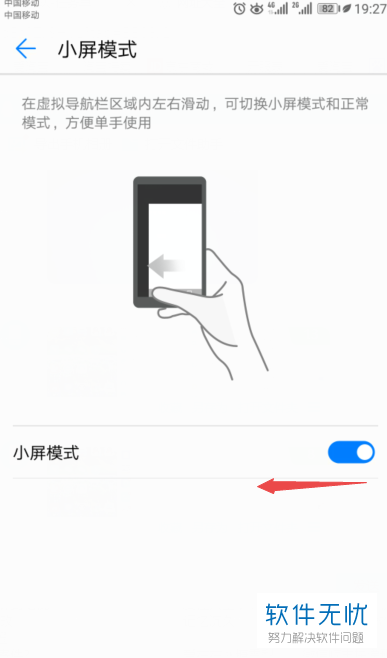
8. 完成之后就可以看到小屏模式已经关闭了,如图。
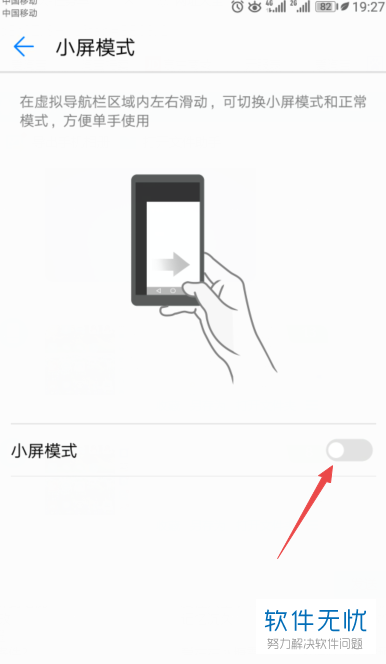
以上就是小编教大家在华为手机中将小屏模式关闭的方法,希望可以帮到大家。
分享:
相关推荐
- 【其他】 WPS文字求和在哪里 04-25
- 【其他】 WPS文字邮件合并功能怎么操作 04-25
- 【其他】 WPS文字怎么注拼音 04-25
- 【其他】 WPS文字无法打开数据源 04-25
- 【其他】 WPS文字中间空隙很大 04-25
- 【其他】 WPS文字背景颜色怎么去掉 04-25
- 【其他】 WPS文字竖着写怎么设置 04-25
- 【其他】 WPS90度怎么打出来 04-25
- 【其他】 WPS8位数字变日期 04-25
- 【其他】 WPS80+会员包括哪几个 04-25
本周热门
-
iphone序列号查询官方入口在哪里 2024/04/11
-
输入手机号一键查询快递入口网址大全 2024/04/11
-
oppo云服务平台登录入口 2020/05/18
-
outlook邮箱怎么改密码 2024/01/02
-
mbti官网免费版2024入口 2024/04/11
-
苹果官网序列号查询入口 2023/03/04
-
fishbowl鱼缸测试网址 2024/04/15
-
光信号灯不亮是怎么回事 2024/04/15
本月热门
-
iphone序列号查询官方入口在哪里 2024/04/11
-
输入手机号一键查询快递入口网址大全 2024/04/11
-
oppo云服务平台登录入口 2020/05/18
-
outlook邮箱怎么改密码 2024/01/02
-
mbti官网免费版2024入口 2024/04/11
-
苹果官网序列号查询入口 2023/03/04
-
fishbowl鱼缸测试网址 2024/04/15
-
光信号灯不亮是怎么回事 2024/04/15
-
计算器上各个键的名称及功能介绍大全 2023/02/21
-
正负号±怎么打 2024/01/08











